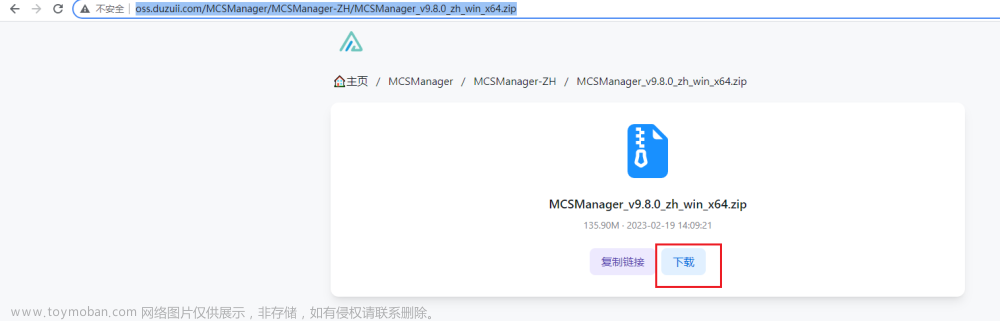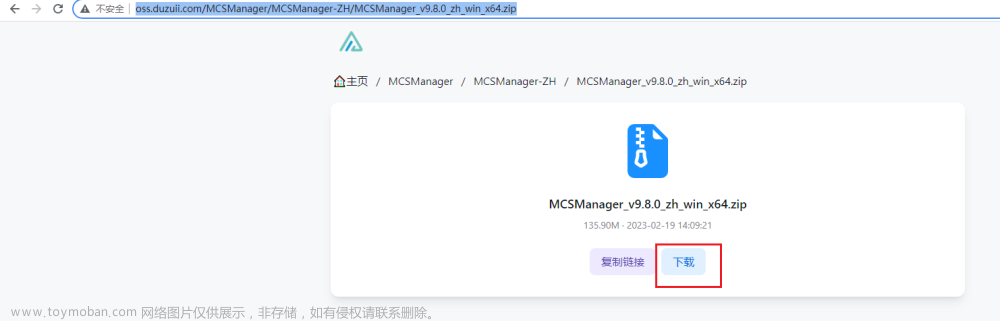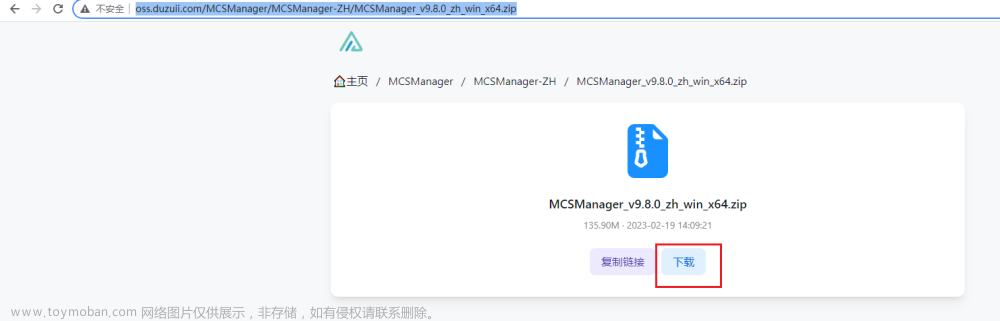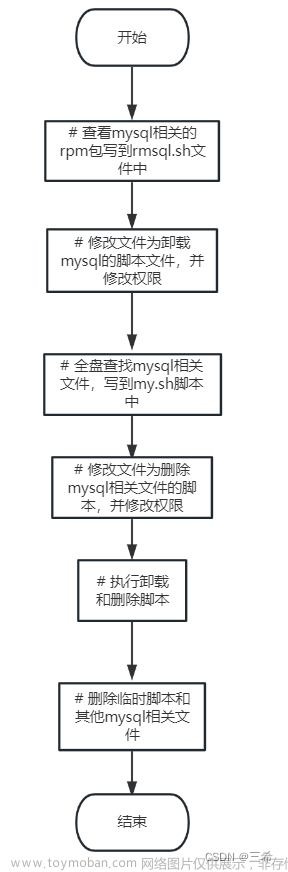引言
在服务器需要访问外网的情况下,由于网络安全等原因,许多生产服务器限制了对外网的访问。本文介绍如何通过在一台能够访问外网的服务器上部署TinyProxy来实现代理,使得其他服务器可以通过该代理访问外网。
安装
TinyProxy是一个轻量级的代理服务器,用于实现http或https代理。安装过程非常简单,只需执行以下命令即可:
sudo apt-get update
sudo apt-get install tinyproxy
配置文件
在安装完成后,需要配置TinyProxy以满足特定需求。首先,编辑配置文件/etc/tinyproxy.conf:
Port 8888 # 代理port,默认是8888, 可以改成任何自己想要的
Allow 127.0.0.1 # 允许能通过该代理的服务器IP
#若想任何IP都可以连到Proxy, 在Allow前面用 # 注释
然而,有时修改完配置后仍然无法正常连接,可能会出现500错误。

该问题的解决办法是DNS问题,这个地方卡住一会儿,在该文件/etc/resolv.conf末尾增加:
nameserver 8.8.8.8
nameserver 8.8.4.4
好了一会儿后续该文件又恢复原状,找到原因是由于这个文件是由systemd-resolved服务管理的,不应该手动编辑。systemd-resolved是systemd的一部分,它负责处理DNS解析和名称解析。这个服务会自动处理DNS服务器的添加、删除和重新排序,以及域名的搜索列表。
为了避免可能的配置冲突或服务无法正确启动的问题,systemd-resolved通常会覆盖手动编辑/etc/resolv.conf文件的内容。因此,即使手动编辑了这个文件,一旦systemd-resolved服务重启,它会重新应用自己的配置。
更改DNS服务器或域名搜索列表,应该使用systemd-resolved提供的配置文件/etc/systemd/resolved.conf。这样的更改会在systemd-resolved服务重启时被正确应用。
[Resolve]
DNS=8.8.8.8 8.8.4.4
Domains=example.com
在更改后,使用以下命令重启systemd-resolved服务以应用更改:
sudo systemctl restart systemd-resolved
启动
运行以下命令完成启动,重启,停止
service tinyproxy start/restart/stop
测试
对于要通过代理访问外网的每台机器,需要在网络设置或系统级代理配置中指定代理服务器地址和端口。
export HTTP_PROXY=http://your-proxy-server:8888
export HTTPS_PROXY=http://your-proxy-server:8888
或者,可以在 /etc/profile 或 ~/.bashrc 文件中添加这些设置。
然后就可以在该服务器上运行文章来源:https://www.toymoban.com/news/detail-838223.html
wget baidu.com
 文章来源地址https://www.toymoban.com/news/detail-838223.html
文章来源地址https://www.toymoban.com/news/detail-838223.html
参考
- https://cloud.tencent.com/developer/article/1004731
- https://blog.csdn.net/weixin_41010318/article/details/85015976
到了这里,关于解锁服务器外联:TinyProxy一键搭建指南的文章就介绍完了。如果您还想了解更多内容,请在右上角搜索TOY模板网以前的文章或继续浏览下面的相关文章,希望大家以后多多支持TOY模板网!